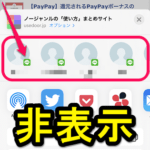< この記事をシェア >
iPhoneの共有メニューの上部に表示されるLINEのトーク、グループを消して非表示にする方法です。
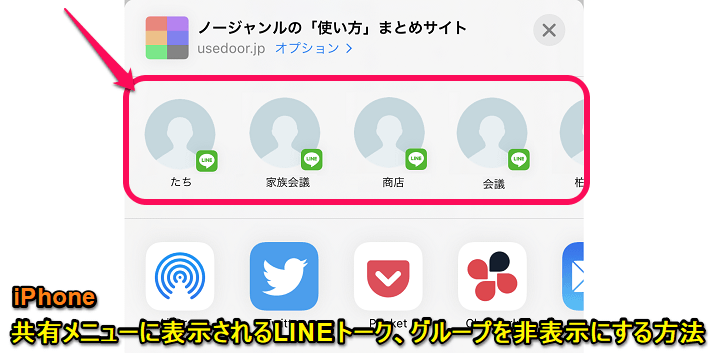
iOS 13以降を搭載したiPhoneでSafariなどの共有ボタンをタップした時に共有メニュー上部にLINEのグループやトークが表示されるようになっています。
LINE以外のメッセージなどのアプリも表示されることがありますが、LINEをよく使うという人はLINEのトークやグループが多く表示されると思います。
ちょっとAndroidっぽくて、使わない時もLINEアイコンが表示され続けるので正直邪魔だと自分は感じました。
この共有メニューのLINEトーク、グループはちゃんと非表示にすることができます。
iOS 14からは、LINE以外も含めて完全非表示にも対応しています。
この記事では、iOS 13以降のiPhoneの共有メニュー上部に表示されるLINEのトーク、グループを消す、非表示にする方法を紹介します。
【iPhone】Safariなどの共有メニューの上部に表示されるLINEのトーク、グループを非表示にする方法
LINE含めメッセージなどすべてのアプリを完全に非表示にする場合はコレ
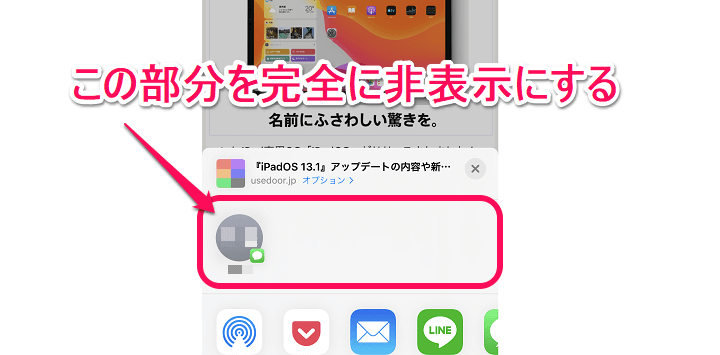
LINEだけじゃなくメッセージ(友だちの名前)など全てをiOSの共有メニューから消して非表示にする場合は、設定から一括でオフにすることができます。
全てのアプリが非表示になってもOKという場合は↓の記事に詳しく手順を書いているのでこちらを読んでみてください。
iPhoneの共有メニューからLINEのトーク、グループの表示をオフにする手順
LINEアプリ内からLINEのみをオフにすることができる
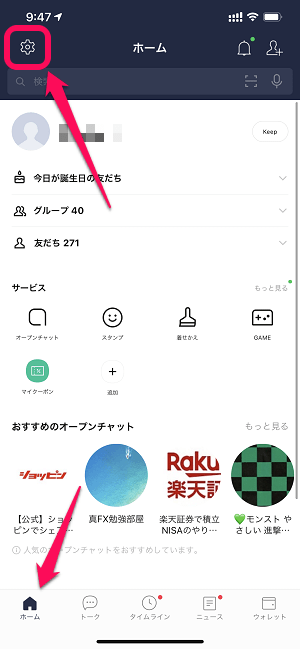
LINEを開きます。
ホームタブを開いて、左上の設定アイコンをタップします。
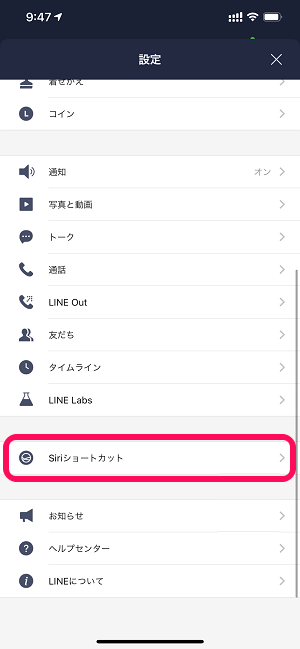
LINEの設定が開きます。
中にある「Siriショートカット」をタップします。
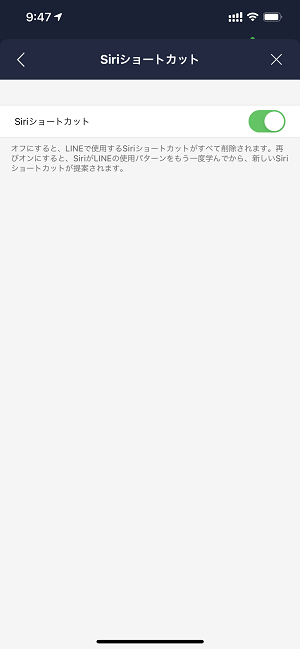
←のようにSiriショートカットがオンになっているとiPhoneの共有メニューにLINEのグループやトークが表示されます。
非表示にしたい場合はオフにします。
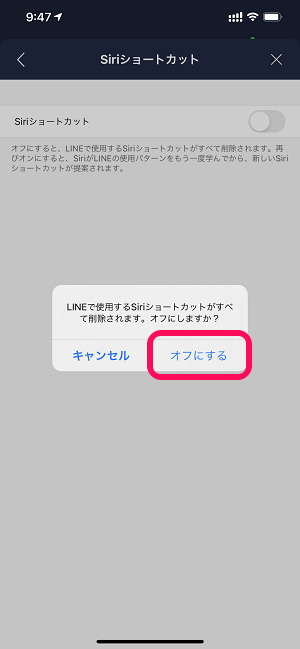
「オフにする」をタップします。
この状態で再度Safariなどで共有メニューを表示すると…
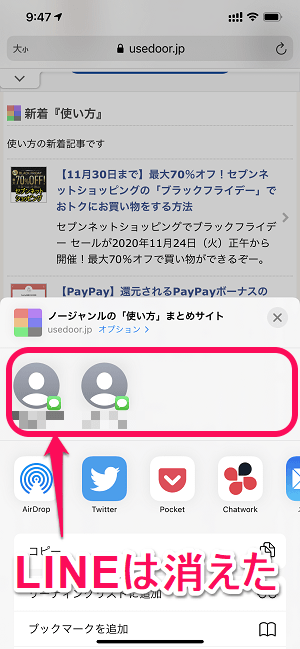
共有メニューからLINEが消えていることがわかります。
iPhoneでウェブページなどを共有しようと思った時にLINEのトークやグループが表示されてウザい…と感じている人は↑の設定を行って非表示に設定してみてください。
ちなみに自分の環境だと↑のようにLINEのトーク、グループは非表示になっているものの、メッセージでやりとりした人の名前(アイコン)が表示されていました。
LINE含め全てのアプリを共有メニューから非表示にする場合は↓の手順で実行できます。
※この設定を行っておけばLINE内の設定に関わらず共有メニューから非表示となります。
< この記事をシェア >
\\どうかフォローをお願いします…//
この【iPhone】共有メニューに表示されるLINEのトーク、グループを非表示にする方法の最終更新日は2020年11月24日です。
記事の内容に変化やご指摘がありましたら問い合わせフォームまたはusedoorのTwitterまたはusedoorのFacebookページよりご連絡ください。